下载地址: https://code.visualstudio.com/Download
下载然后一路安装即可
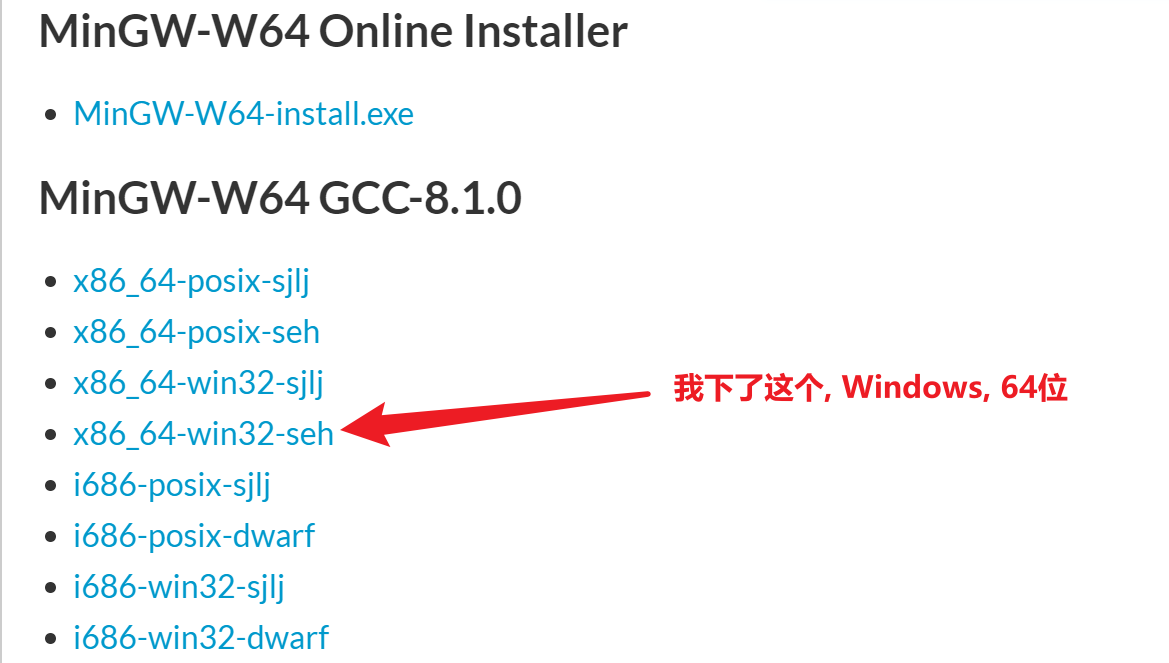
下载之后解压记住路径.
例如我放在: C:\environment\mingw64
打开环境变量
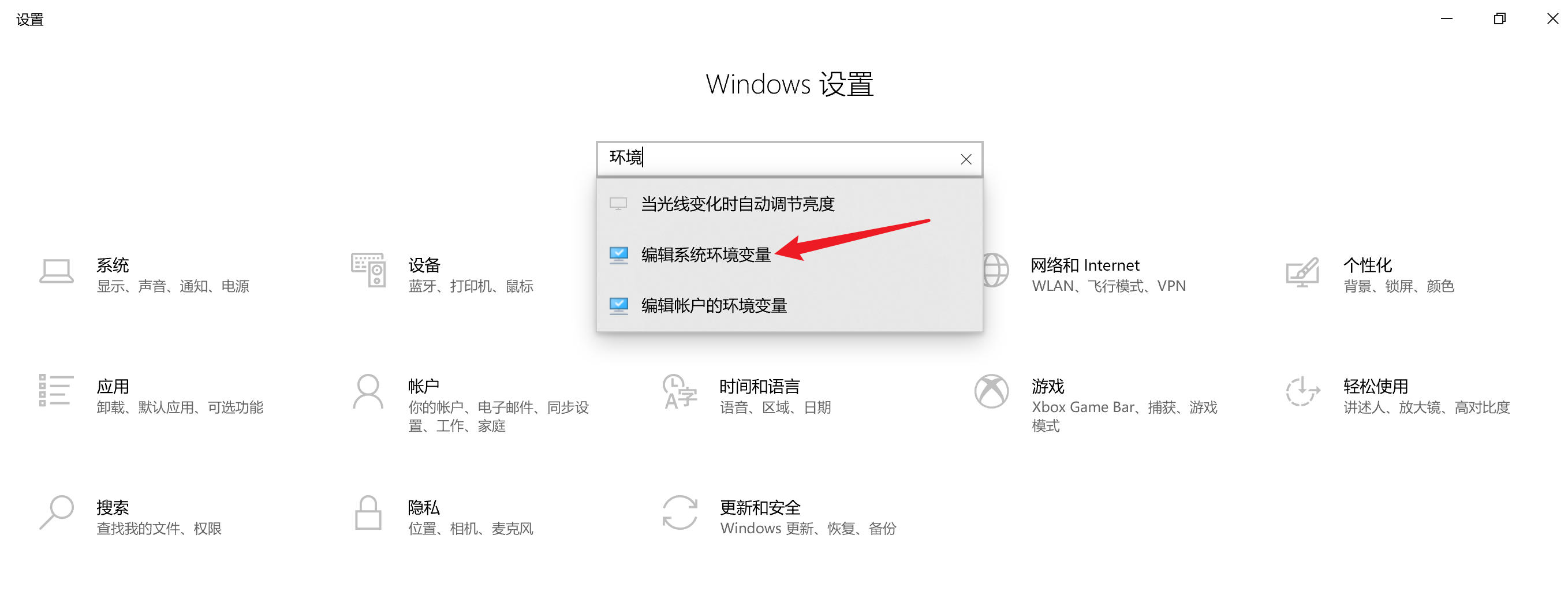
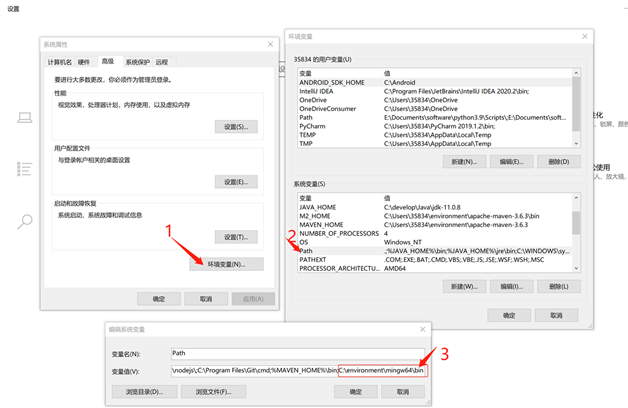
? 即在系统变量中加入: C:\environment\mingw64\bin
? 注意: 结合自己的路径.
测试是否成功
打开cmd, 输入gcc , 显示如下, 则配置成功
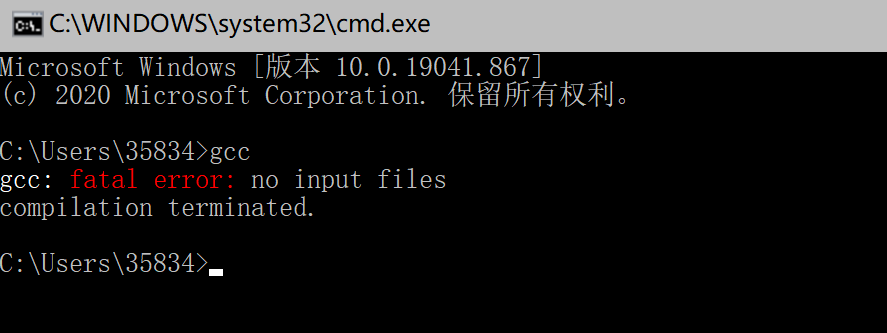
打开VSCode, 并新建文件
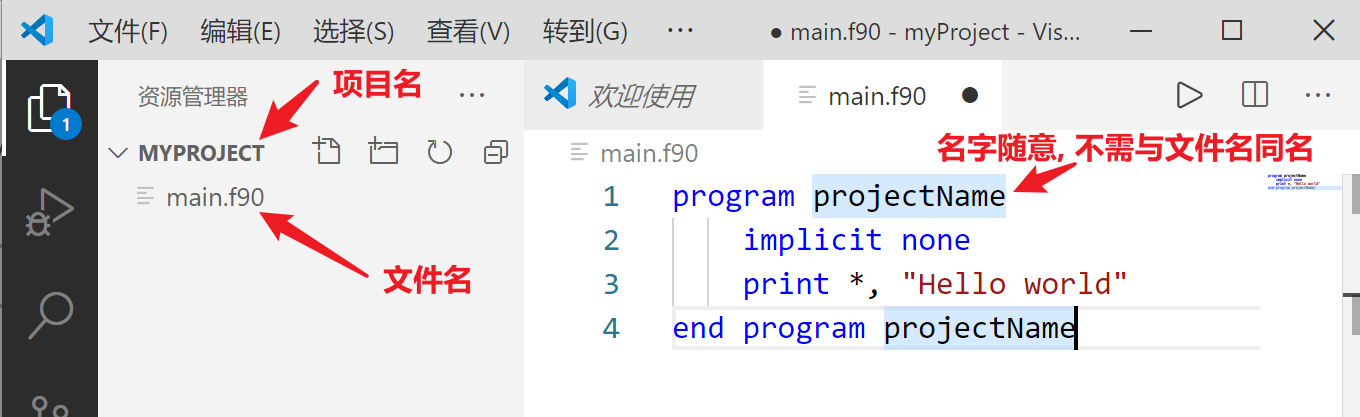
program projectName
implicit none
print *, "Hello world"
!fortran语言注释 pause写上, 运行窗口不闪退
pause
end program projectName
写代码环境才能运行
在当前项目下新建文件夹:.vscode
在该文件夹下,新建文件: launch.json 复制以下代码在该文件
{
"version": "0.0.1",
"configurations": [
{
"name": "Fortran Launch (GDB)",
"type": "cppdbg",
"request": "launch",
"targetArchitecture": "x86",
"program": "${workspaceRoot}\\${fileBasenameNoExtension}.exe",
"MIMode": "gdb",
"miDebuggerPath": "C:/environment/mingw64/bin/gdb.exe",//结合自己的路径!
"args": [],
"stopAtEntry": false,
"cwd": "${workspaceRoot}",
"externalConsole": true,
"preLaunchTask": "gfortran"
},
{
"name": "Intel Debug Attach",
"type": "cppvsdbg",
"request": "attach",
"processId": "${command:pickProcess}"
}
] }
注意: "miDebuggerPath": "C:/environment/mingw64/bin/gdb.exe" 这是我的mingw64路径
在该文件夹下,新建文件: tasks.json 复制以下代码在该文件
{
"version": "2.0.0",
"command": "gfortran",
"args": [
"-g",
"${file}",
"-o",
"${workspaceRoot}\\${fileBasenameNoExtension}.exe"
],
"presentation": {
"echo": true,
"reveal": "always",
"focus": false,
"panel": "new", //这里shared表示共享,改成new之后每个进程创建新的端口
"showReuseMessage": true,
"clear": false
}
}
运行代码
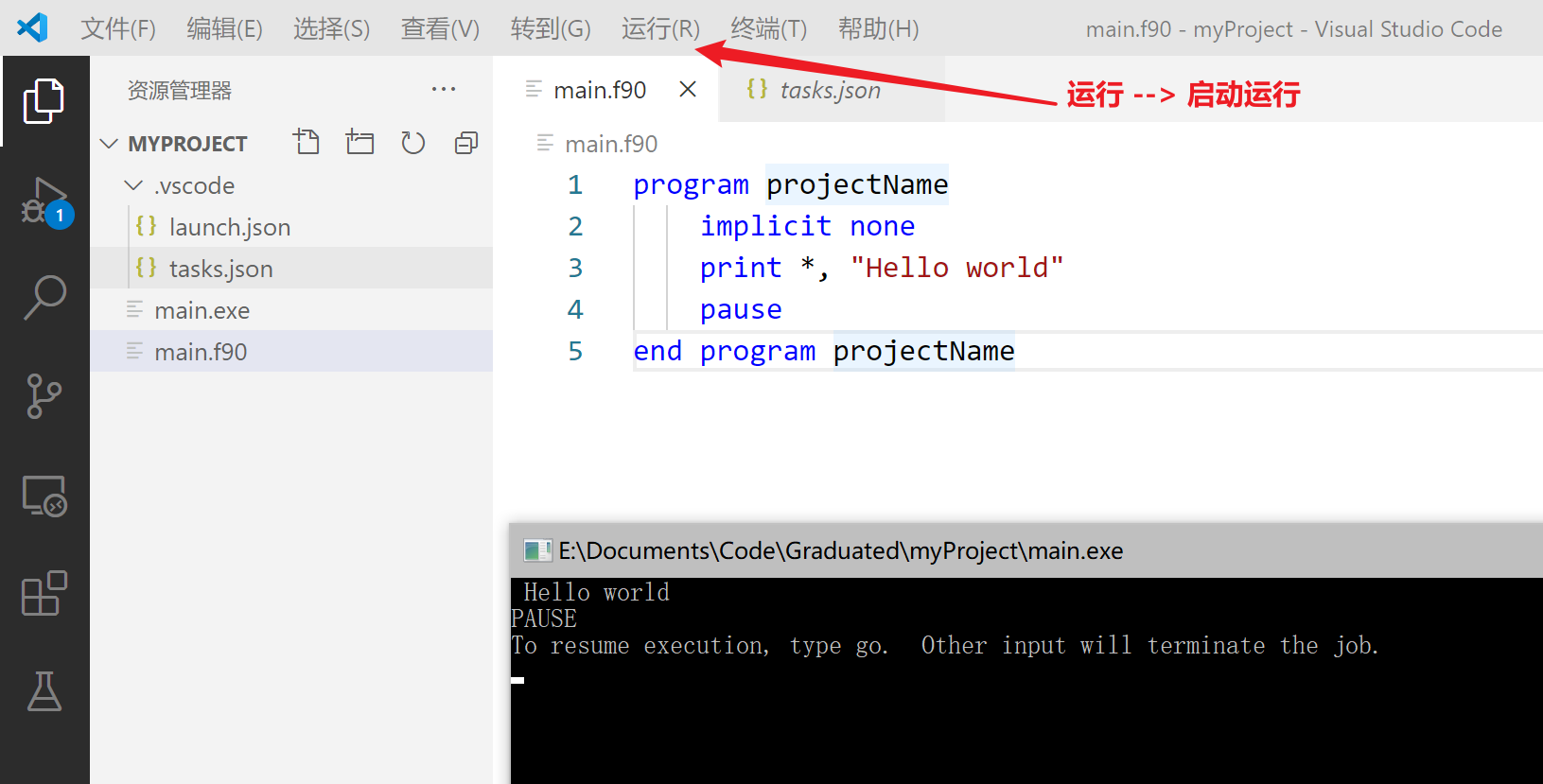
成功!
以后新建新的Fortran项目, 将 .vscode文件夹复制到别的项目下即可
原文:https://www.cnblogs.com/luffeverne/p/14659752.html